Poznámka: Snažíme se pro vás co nejrychleji zajistit aktuální obsah nápovědy ve vašem jazyce. Tato stránka byla přeložena automaticky a může obsahovat gramatické chyby nebo nepřesnosti. Naším cílem je to, aby pro vás byl její obsah užitečný. Mohli byste nám prosím dát ve spodní části této stránky vědět, jestli vám informace v článku pomohly? Pokud byste se rádi podívali na jeho anglickou verzi, najdete ji tady .
Služby PerformancePoint na serveru Microsoft SharePoint Server 2010 umožňují autorům a uživatelům řídicích panelů snadno zobrazovat a používat různé typy sestav, včetně analytických grafů a tabulek, sestav služeb Excel Services, map strategií a mnoha dalších.
Přečtěte si tento článek, v němž získáte přehled o různých typech sestav, které můžete použít v řídicím panelu PerformancePoint.
V tomto článku
Sestavy služby SQL Server Reporting Services
Analytické grafy a tabulky
Analytické grafy a tabulky slouží k vysoce interaktivnímu zobrazení informací. Tyto sestavy umožňují uživatelům řídicího panelu rychle a snadno zkoumat složitá data bez nutnosti sestavovat dotazy.
Analytický graf může připomínat pruhový graf, viz následující obrázek:
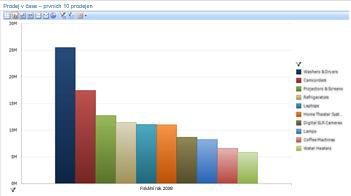
Analytický graf může rovněž připomínat výsečový graf, viz následující obrázek:
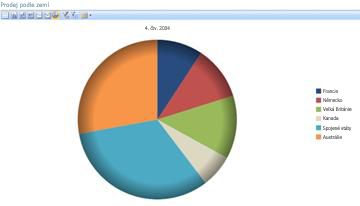
Analytické grafy a tabulky využívají data uložená ve službě SQL Server Analysis Services. Tyto sestavy zobrazují informace, které jsou neustále aktuální a vysoce interaktivní. Obvykle lze v analytických grafech a tabulkách provádět pomocí myši všechny následující činnosti:
-
Přecházet k nižším a vyšším úrovním podrobností
-
Řadit položky vzestupně a sestupně
-
Odfiltrovat prázdné řádky nebo sloupce, izolovat položku nebo ji odebrat ze zobrazení sestavy
-
Použít zobrazení prvních nebo posledních členů ve skupině
-
Použít filtry hodnot, například pro položky vyšší nebo nižší než zadaná hodnota
-
Organizovat tabulku nebo ji změnit na analytický graf
-
Používat další akce, které jsou definované v datové krychli služby Analysis Services
-
Zobrazit nebo skrýt informace zahrnuté do grafu nebo tabulky
-
Pracovat se stránkami dat tabulky (užitečné, pokud dotaz vrací velkou sadu výsledků)
-
Spustit rozkladový strom, ve kterém lze zobrazit další informace o konkrétní hodnotě sestavy
Podrobnější informace o analytických grafů a tabulek najdete Další informace o analytických grafů a tabulek a Vytvoření analytického grafu nebo tabulce pomocí Návrháře řídicích panelů PerformancePoint na TechNetu.
Sestavy služeb Excel Services
Sestavy služeb Excel Services slouží k zobrazení tabulek aplikace Excel nebo položek v sešitu aplikace Excel, jako jsou sestavy kontingenčních tabulek či grafů nebo oddíl v sešitu. Sestava služeb Excel Services by mohla vypadat například takto:
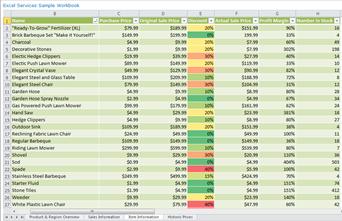
V těchto sestavách lze použít data uložená ve službě Analysis Services, v seznamu služby SharePoint, v tabulce serveru SQL Server, v sešitu aplikace Excel nebo ve službách Excel Services.
Podobně jako přehledy výkonnostních metrik a analytické grafy a tabulky jsou sestavy služeb Excel Services obvykle vysoce interaktivní. Kliknutím myší můžete zobrazit nižší úrovně podrobností. Tyto sestavy lze exportovat do aplikace PowerPoint nebo Excel a používat v nich filtry.
Podrobnější informace o sestav služeb Excel Services najdete v článku Vytvoření sestavy služby Excel Services pomocí Návrháře řídicích panelů na TechNetu.
Sestavy služby SQL Server Reporting Services
Sestavy služby SQL Server Reporting Services se vyznačují tím, že byly publikovány ve službě Reporting Services. Tyto sestavy mohou připomínat tabulky nebo grafy a mohou zahrnovat vlastní filtry, které se někdy nazývají parametry.
Sestavy služby Reporting Services jsou obvykle vysoce interaktivní. V závislosti na konfiguraci sestav mohou uživatelé řídicího panelu data zkoumat klikáním myší, řazením dat a procházením stránek. Kromě toho mohou uživatelé provádět následující činnosti:
-
Zobrazit náhled, upravit a vytisknout jednu nebo více stránek v sestavě
-
Použít jeden nebo více parametrů bez nutnosti opakovaného spuštění dotazu v databázi. Parametry jsou vestavěné filtry specifické pro sestavu.
-
Exportovat data jako obrazové soubory, soubory Adobe PDF, webové soubory nebo v jiných formátech rozpoznávaných aplikacemi společnosti Microsoft
Podrobnější informace o sestavy služby Reporting Services najdete v článku Přehled ze sestavy služby Reporting Services zobrazeny ve webové části serveru PerformancePoint a vytvářet sestavy služby Reporting Services pomocí Návrháře řídicích panelů na TechNetu.
Sestavy serveru ProClarity Server
Sestavy stránek serveru ProClarity Analytics Server, rovněž označované jako sestavy serveru ProClarity Server, se vyznačují tím, že byly vytvořeny pomocí aplikace ProClarity Professional a poté publikovány na serveru ProClarity Analytics Server.
Sestavy serveru ProClarity mohou zahrnovat celou škálu zobrazení serveru ProClarity, výsečové, pruhové či spojnicové grafy, tabulky nebo kombinaci grafu a tabulky v jediné sestavě. Tyto sestavy mohou rovněž zahrnovat specializovaná zobrazení, jako je rozkladový strom, zobrazení perspektivy a výkonnostní mapa.
V těchto sestavách se používají data uložená ve službě Analysis Services. Sestavy serveru ProClarity jsou vysoce interaktivní. Podobně jako v analytických grafech a tabulkách lze přejít k vyšším či nižším úrovním podrobností, zobrazit jednotlivé transakce tvořící konkrétní hodnotu a exportovat sestavu do aplikace PowerPoint nebo Excel.
Podrobnější informace o sestavy serveru ProClarity Server naleznete na webu TechNet zobrazené ve webové části serveru PerformancePoint sestavy serveru ProClarity – přehled a Vytvoření sestavy serveru ProClarity Server pomocí Návrháře řídicích panelů .
Sestavy webové stránky
Sestavy webové stránky představují plně funkční interní nebo externí weby, které se zobrazují ve webových částech služby SharePoint vedle dalších položek řídicího panelu. Tyto sestavy jsou užitečné pro zobrazení veřejně dostupných informací společně s jinými interními sestavami v jediném řídicím panelu.
Předpokládejme například, že prodejní tým v organizaci finančních služeb používá řídicí panel obsahující nejrůznější sestavy, které zobrazují data o prodeji a dalším výhledu pro danou organizaci. Dále předpokládejme, že prodejní tým musí mít neustále přehled o aktuálních událostech, jako jsou bleskové zprávy nebo změny na akciovém trhu. Tento typ informací je obvykle k dispozici na externích webech, nikoli v interních sestavách. Externí weby lze zobrazit v řídicím panelu společně s ostatními položkami, které prodejní tým využívá. Díky tomu bude mít prodejní tým všechny potřebné informace k dispozici na jediném místě.
Podrobnější informace o sestavách webové stránky najdete v článku Vytvoření sestavy webové stránky v Návrháři řídicích panelů na TechNetu.
Přehledy výkonnostních metrik
Přehledy výkonnostních metrik představují druh sestavy, která na základě porovnání skutečných výsledků s cílovými hodnotami znázorňuje výkony prostřednictvím grafických ikon nazývaných indikátory. Přehled by mohl vypadat jako na následujícím obrázku:
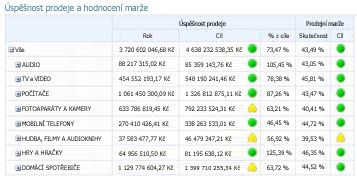
Přehledy výkonnostních metrik PerformancePoint mohou využívat data uložená ve službě SQL Server Analysis Services, v seznamu služby SharePoint, v souboru služeb Excel Services, v tabulce serveru SQL Server nebo v seznamu hodnot vytvořeném autorem přehledu. Kromě toho tyto přehledy slouží jako zdroje dat pro další dva druhy sestav: mapy strategií a sestavy podrobností klíčových ukazatelů výkonu.
Podrobnější informace o přehledech výkonnostních metrik najdete v následujících zdrojích:
-
Přehledy výkonnostních metrik PerformancePoint přehled na webu TechNet
-
Vytvořit a nakonfigurovat klíčového ukazatele výkonu pomocí Návrháře řídicích panelů na webu TechNet
-
Vytvoření přehledu výkonnostních metrik pomocí Návrháře řídicích panelů
-
Úpravy přehledů výkonnostních metrik pomocí Návrháře řídicích panelů na webu TechNet
Mapa strategie
Mapy strategií jsou diagramy aplikace Microsoft Visio, které jsou propojeny s přehledy výkonnostních metrik s cílem okamžitě zobrazovat různá měřítka výkonu v určité organizaci. Mapa strategie využívá v diagramu aplikace Visio obrazce indikující vztahy mezi cíli. Obrazce jsou propojeny s klíčovými ukazateli výkonu, které se nacházejí v přehledu výkonnostních metrik PerformancePoint, a s barvami sloužícími ke znázornění, jak se na základě zmíněných ukazatelů daří jednotlivé cíle plnit.
Mapy strategií mají kořeny v konceptu vyrovnaného přehledu výkonnostních metrik, který definuje výkon organizace ze čtyř hledisek:
-
Finanční perspektivyobvykle zahrnující metriky například příjmy, náklady a profit.
-
Perspektivy zákazníka, obvykle zahrnující metriky třeba počty zákazníka, podíl a počet stížností.
-
Vnitřní zpracovat perspektivy, obvykle zahrnující metriky například čas na trh nových produktů, služby chyby sazby a kontroly kvality.
-
Učení s pomocí LOGLINTREND perspektivyobvykle zahrnující metriky jako jsou sazby zaměstnanců obrat a počet nových zaměstnanců a přijetí data.
Máte-li přehled výkonnostních metrik a mapu strategie používající na jediné stránce řídicího panelu tytéž čtyři perspektivy, jak jsou popsány výše, máte vyrovnaný přehled výkonnostních metrik. Ve svých řídicích panelech se však můžete setkat s jinými typy map strategií.
Podrobnější informace o mapy strategie naleznete na webu TechNet Přečtěte si víc o strategie mapování a Vytvoření mapy strategie v Návrháři řídicích panelů PerformancePoint .
Sestavy podrobností klíčových ukazatelů výkonu
Sestavy podrobností klíčového ukazatele výkonu se používají ve spojení s přehledy výkonnostních metrik v řídicím panelu. Sestavy podrobností klíčového ukazatele výkonu se používají zobrazíte další informace o klíčových ukazatelů výkonu a další položky, které jsou v přehledu výkonnostních metrik. Sestava podrobností klíčového ukazatele výkonu by mohl vypadat například takto:
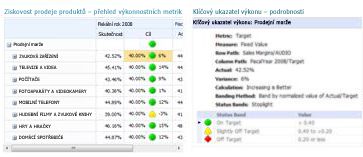
Po kliknutí na buňku v přehledu se podrobnosti klíčových ukazatelů výkonu aktualizují tak, aby se zobrazily informace, jako jsou způsoby výpočtu a řazení do pásem používané pro jednotlivé ukazatele.
Sestava podrobností klíčových ukazatelů výkonu musí být propojena s přehledem výkonnostních metrik v řídicím panelu. To znamená, že se tato sestava v řídicím panelu nepoužívá bez doprovodného přehledu na stejné stránce řídicího panelu.
Na rozdíl od většiny jiných typů sestav v řídicím panelu není sestava podrobností klíčových ukazatelů výkonu interaktivní. Tato sestava se aktualizuje automaticky, aby se zobrazily informace pro konkrétní buňku přehledu, nelze v ní však na položky kliknout s cílem zobrazit vyšší či nižší úrovně informací ani používat filtry.
Sestavy podrobností klíčových ukazatelů výkonu jsou užitečné pro pochopení, jak se měří výkony a jaké druhy indikátorů se používají v přehledu výkonnostních metrik.
Podrobnější informace o sestavách podrobností klíčového ukazatele výkonu najdete v článku Vytvoření sestavy podrobností klíčového ukazatele výkonu pomocí Návrháře řídicích panelů na TechNetu.
Rozkladový strom
Rozkladový strom je zobrazení, který můžete otevřít z hodnoty v některých přehledy výkonnostních metrik a analytických grafů a tabulek. Další informace najdete v tématu Další informace o Rozkladovém stromu.










